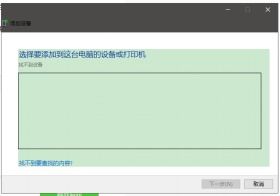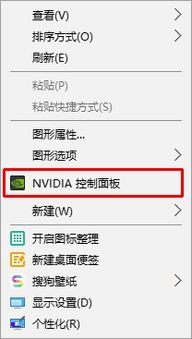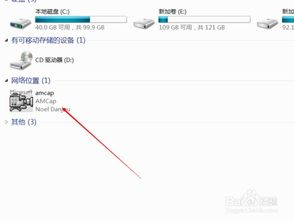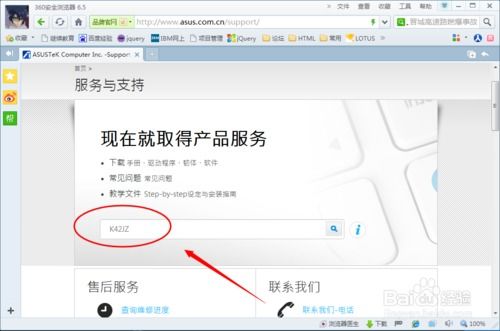在Windows 10上安装摄像头驱动的方法
在Windows 10操作系统中,摄像头已成为我们日常生活中不可或缺的一部分,无论是进行视频通话、在线会议,还是进行内容创作,摄像头都发挥着重要作用。然而,要想摄像头正常工作,其驱动程序是不可或缺的。如果缺少摄像头驱动,摄像头将无法被系统识别和使用。那么,如何在Windows 10中安装摄像头驱动程序呢?以下将详细介绍安装步骤及注意事项。
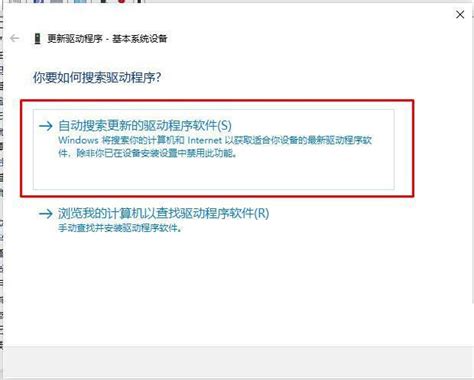
首先,确保你的摄像头已经正确连接到电脑的USB端口。如果连接不良,可能会导致驱动程序无法识别设备。接下来,按下Win + X键组合,选择“设备管理器”。设备管理器是一个包含所有已连接硬件设备的列表窗口,通过它,你可以查看和管理这些设备的驱动程序。

在设备管理器中,找到“照相机”或“成像设备”选项,并点击展开。如果你的摄像头已经正确连接并被系统识别,你应该在这里看到你的摄像头设备。如果设备旁边有黄色感叹号,表示驱动程序存在问题,需要更新或重新安装。

如果设备管理器中显示了你的摄像头设备,但旁边有黄色感叹号,或者根本没有显示摄像头设备,而是有未知设备,那么你需要更新驱动程序。右键点击摄像头设备(或未知设备),选择“更新驱动程序”。然后,选择“自动搜索更新的驱动程序软件”。Windows 10会自动从网络上搜索匹配的驱动程序并进行安装。这个过程可能需要一些时间,取决于你的网络速度和驱动程序的大小。

如果自动搜索和安装驱动程序失败,你可以尝试手动下载并安装驱动程序。首先,你需要了解你的摄像头的品牌和型号,这将有助于你下载正确的驱动程序。访问摄像头制造商的官方网站,下载适用于Windows 10的最新驱动程序。如果你不确定自己的摄像头型号,可以使用如驱动人生或驱动精灵等第三方工具来自动检测并下载相应的驱动程序。
下载完成后,双击安装文件并按照提示完成安装过程。安装过程中,可能需要你同意一些许可协议,选择安装位置等。按照提示操作即可。安装完成后,建议重启电脑以确保新安装的驱动程序生效。
安装好驱动程序后,你可以通过打开相机应用程序或常用的视频通话软件(如QQ、Skype等)来检查摄像头是否正常工作。如果一切正常,你应该能够看到视频画面。如果仍然无法正常工作,可能是驱动程序不兼容或有冲突,尝试卸载当前驱动程序,然后重新安装。卸载驱动程序可以在设备管理器中进行,右键点击摄像头设备,选择“卸载设备”,然后按照提示操作即可。
在安装摄像头驱动程序的过程中,可能会遇到一些常见问题。例如,摄像头未被检测到。这可能是因为USB端口故障或摄像头连接不良。确保USB端口正常工作,尝试更换USB端口或使用其他USB设备测试端口是否正常。如果问题依旧,可能是摄像头本身的问题,需要联系制造商获取进一步支持。
另外,有时设备管理器中无黄色感叹号但摄像头仍不工作。这可能是驱动程序不兼容或有冲突。尝试卸载当前驱动程序,然后重新安装。如果仍然无法解决问题,可以尝试更新Windows 10系统到最新版本,因为有时系统更新会修复一些驱动程序兼容性问题。
此外,如果摄像头画面模糊或质量差,可能是摄像头镜头不干净或摄像头设置不正确。检查摄像头镜头是否干净,如果有灰尘或污渍,用干净的布轻轻擦拭即可。同时,调整摄像头设置,如亮度、对比度、分辨率等,以获得更好的画面质量。
在安装摄像头驱动程序时,还需要注意以下几点:
1. 确保下载的是适用于Windows 10的驱动程序。有些制造商可能会提供多个版本的驱动程序,适用于不同的操作系统。确保下载的是与你当前操作系统版本相匹配的驱动程序。
2. 在安装驱动程序之前,建议备份重要数据。虽然安装驱动程序通常不会影响系统文件,但为了避免意外情况发生,备份数据总是一个好习惯。
3. 如果在安装驱动程序过程中遇到任何问题,如安装失败、驱动程序不兼容等,可以查阅摄像头的用户手册或联系制造商获取进一步支持。制造商通常会提供详细的驱动程序安装指南和故障排除方法。
4. 在使用第三方工具自动检测并下载驱动程序时,要谨慎选择可靠的工具。有些第三方工具可能会捆绑恶意软件或广告插件,对你的系统造成损害。因此,在选择第三方工具时,要选择知名且信誉良好的工具。
5. 定期更新驱动程序。虽然Windows 10系统会自动更新一些驱动程序,但有时可能需要手动更新以获得更好的性能和兼容性。定期检查设备管理器中的驱动程序状态,并根据需要更新驱动程序。
总之,在Windows 10中安装摄像头驱动程序是一个相对简单的过程。通过设备管理器或制造商官方网站下载并安装最新的驱动程序,然后重启电脑以确保驱动程序生效。如果遇到任何问题,可以查阅用户手册或联系制造商获取进一步支持。通过正确安装和配置摄像头驱动程序,你可以确保摄像头在Windows 10系统中正常工作,享受高质量的视频通话和内容创作体验。
- 上一篇: 《迷画之塔2》详尽图文通关攻略
- 下一篇: 如何有效应对与控制大脾气
-
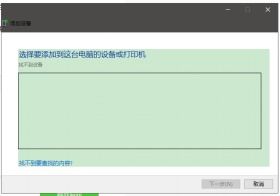 Win10安装摄像头驱动的方法是什么?资讯攻略10-26
Win10安装摄像头驱动的方法是什么?资讯攻略10-26 -
 Win10设备管理器中摄像头出现黄感叹号该怎么解决?资讯攻略11-03
Win10设备管理器中摄像头出现黄感叹号该怎么解决?资讯攻略11-03 -
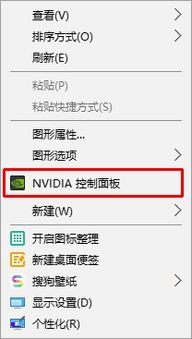 轻松搞定!Win10系统下NVIDIA GeForce 310M驱动完美安装指南资讯攻略12-06
轻松搞定!Win10系统下NVIDIA GeForce 310M驱动完美安装指南资讯攻略12-06 -
 揭秘!Windows7轻松开启摄像头的秘密方法资讯攻略11-06
揭秘!Windows7轻松开启摄像头的秘密方法资讯攻略11-06 -
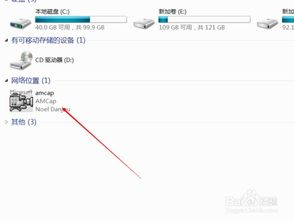 揭秘!轻松找到并打开Win7隐藏摄像头的方法资讯攻略11-02
揭秘!轻松找到并打开Win7隐藏摄像头的方法资讯攻略11-02 -
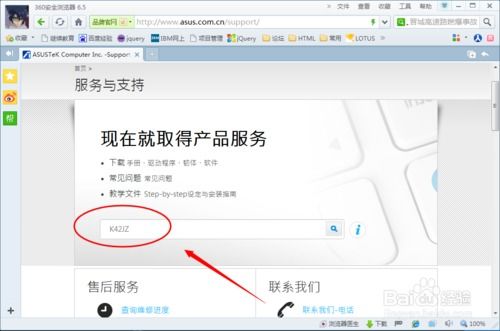 华硕笔记本视频驱动下载安装指南资讯攻略11-03
华硕笔记本视频驱动下载安装指南资讯攻略11-03